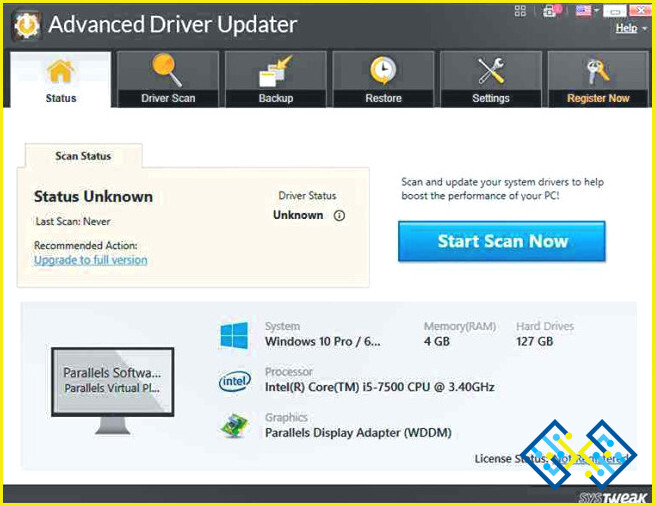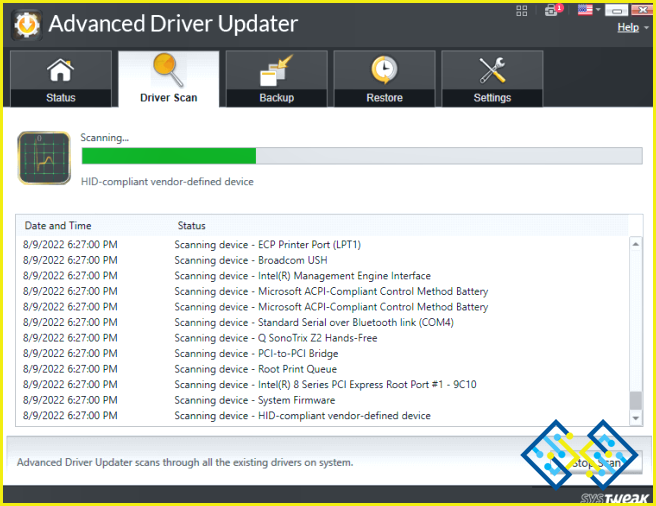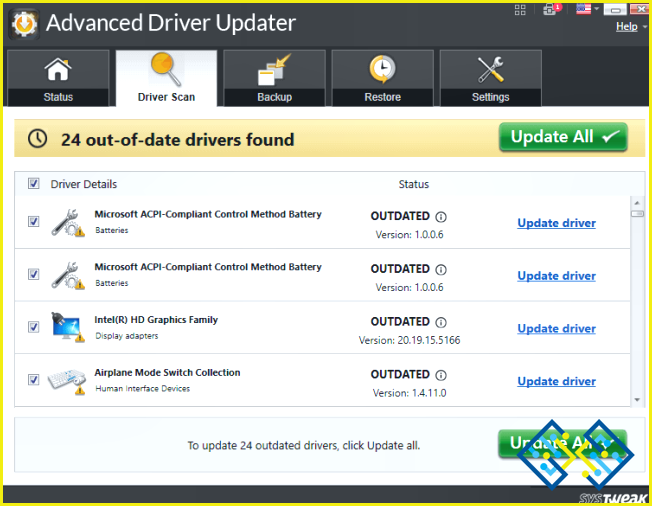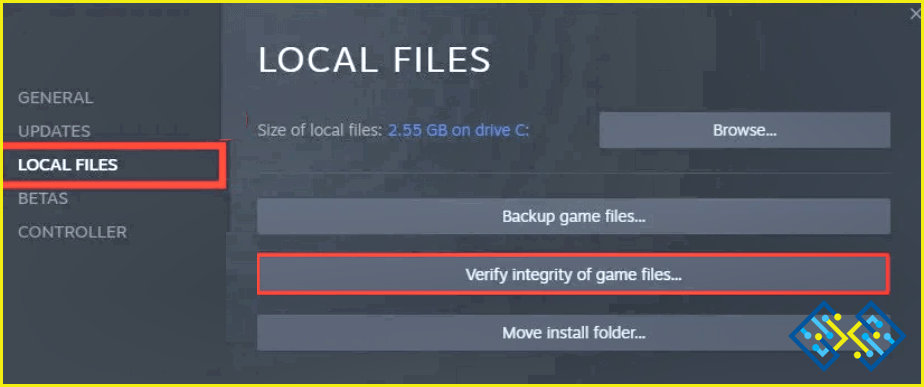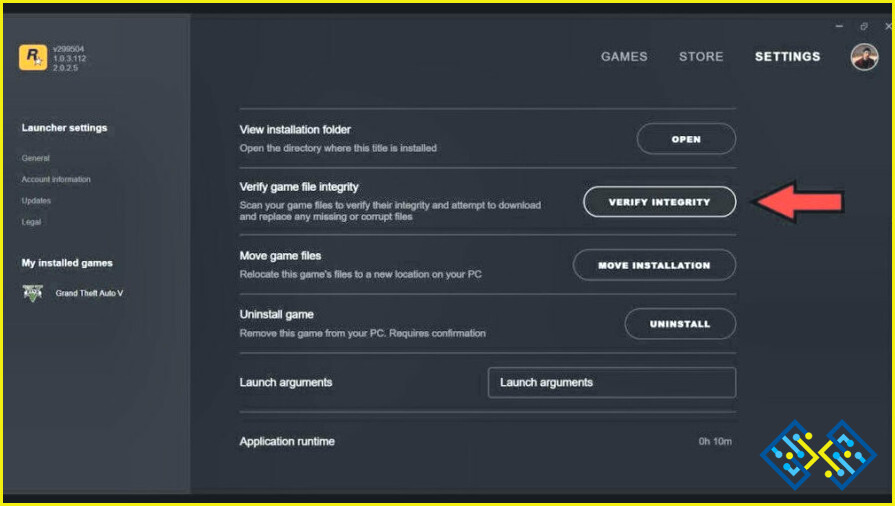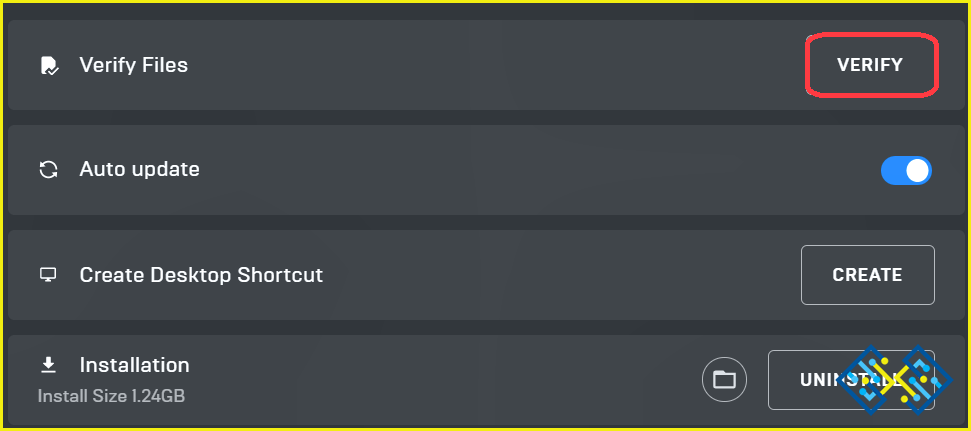Cómo solucionar el error del juego Red Dead Redemption 2 ERR_GFX_STATE
ERR_GFX_STATE es uno de los códigos de error más molestos y extendidos que se encuentran los jugadores de Red Dead Redemption 2. El error suele aparecer al iniciar el juego o después de 15 minutos. Se bloquea inesperadamente, mostrando el mensaje «Error de juego. Por favor, reinicie el juego».
Nuestro equipo de www.lizengo.es ha echado un vistazo a esto y ha descubierto las razones más comunes que causan el mensaje de error. Así que vamos a profundizar en ellas:
¿Qué causa el error ERR_GFX_State de RDR 2 durante el juego?
Según varias fuentes, el Vulkan API, una API de baja sobrecarga y multiplataforma abierta para gráficos 3D estándar y computación es la culpable. No sólo provoca el molesto mensaje de error, sino que también es responsable de afectar a otros componentes del juego, lo que se traduce en constantes tartamudeos del juego y otros fallos. En el peor de los casos, el ordenador se reinicia solo. Además de esto, algunas de las razones más comunes para encontrar errores son: controladores obsoletos, tarjetas gráficas con overclocking, ejecución de un sistema operativo Windows antiguo, etc.
Después de recibir toneladas de solicitudes para proporcionar soluciones fiables que pueden arreglar el problema, hemos llegado a los métodos de solución de problemas mencionados a continuación.
Es posible que desee leer: Los mejores servicios de juegos en la nube para los jugadores
Qué hacer cuando aparece el error de juego ERR_GFX_State en Windows 11/10?
Esto es lo que tienes que hacer para solucionar el problema de ‘Red Dead Redemption 2 sale inesperadamente’ en PC con Windows 11/10.
SOLUCIÓN 1 – Cumplir los requisitos del sistema necesarios
Asegúrate de que tu sistema operativo cumple con los requisitos establecidos por el juego RDR 2. Esto es ciertamente importante para evitar que RDR 2 se cuelgue después de 15 minutos.
Los requisitos mínimos del sistema para jugar a RDR 2 son los siguientes:
- Sistema operativo – Windows 7 o superior
- RAM – 8 GB
- Tarjeta gráfica – NVIDIA GeForce GTX 770 2GB/AMD Radeon R9 280 3GB
- Procesador – Intel Core i5-2500K/AMD FX-6300
- Espacio en el disco duro – 150 GB
- Tarjeta de sonido – Compatible con DirectX
Si tu sistema coincide con los requisitos del sistema mencionados, el «Error ERR_GFX_STATE de Red Dead Redemption 2» ya no debería persistir.
SOLUCIÓN 2 – Desactivar el overclocking
No se puede negar que el overclocking acelera el procesador de la GPU y mejora increíblemente el rendimiento de los juegos. Pero es posible que no sea compatible con los juegos de RDR 2 y conduce a constantes fallos con el error de juego err_gfx_state. Siga las instrucciones indicadas a continuación para desactivar la función cuando juegue a Red Dead Redemption 2.
PASO 1: Reinicia tu sistema en la BIOS
PASO 2: Siga la ruta de acceso: Avanzado > Rendimiento > Overclocking.
PASO 3: Simplemente desactive la función de Overclocking y siga las instrucciones en pantalla para guardar los cambios implementados.
PASO 4: Salga de la BIOS y reinicie su ordenador.
Inicia el juego RDR 2 y con suerte no te encontrarás con el molesto error «Red Dead Redemption 2 salió inesperadamente»
Debes leer: Cómo aumentar el rendimiento del juego en su PC con Windows
SOLUCIÓN 3 – Actualizar el controlador de gráficos
En caso de que el downclocking no ayude, quizás los controladores defectuosos sean los principales culpables de encontrar el err_gfx_state de RDR 2 durante el juego. Para solucionar el problema, te recomendamos actualizar los controladores gráficos obsoletos Principalmente hay dos formas comunes de actualizar los controladores del sistema: Manual y Automático El primera opción exige unos conocimientos adecuados y paciencia para actualizar los controladores y es necesario conocer todos los detalles básicos del hardware de tu ordenador.
Con la opción esta última opción, podrás descargar actualizaciones por lotes para todos tus controladores en un par de clics y todo el proceso está automatizado con la ayuda de un tercero software profesional de actualización de controladores Le sugerimos que utilice Advanced Driver Updater para este propósito, ya que reconoce instantáneamente su sistema y encuentra los controladores más compatibles y correctos para él. La aplicación de Windows es bastante ligera y no consume muchos recursos del sistema. Cuenta con una interfaz de usuario sencilla con botones de fácil navegación para facilitar el proceso de actualización del controlador. Para actualizar el controlador de gráficos y para otro hardware, siga las instrucciones que se indican a continuación:
PASO 1: Descargue, instale y ejecute la última versión de Advanced Driver Updater en su PC.
PASO 2: En la pantalla principal, verá la opción de iniciar el proceso de escaneo. Pulse el botón Start Scan Now para proceder.
PASO 3: Tan pronto como el proceso de escaneo se complete, busque el controlador gráfico defectuoso que debe ser actualizado inmediatamente. Haga clic en el botón Actualizar controlador que se encuentra junto a él.
Además de esto, puede hacer clic en el botón Actualizar todo para instalar un controlador por lotes en un solo clic. Con un versión de prueba, puede actualizar un controlador en un día. Con la versión de versión registrada puede actualizar un número incontable de controladores de una sola vez.
No olvides reiniciar tu ordenador para aplicar los cambios. ¡Vuelva a iniciar el juego para comprobar si ha funcionado!
Debes leer: Cómo reinstalar el controlador de gráficos en Windows 10 PC
SOLUCIÓN 4 – Eliminar los archivos SGA
Los archivos SGA son archivos de caché de gráficos del juego que contienen datos relacionados con los gráficos, la configuración, los scripts del juego. Pero hay veces en que causan errores molestos y choques abruptos. Para solucionarlo, puedes considerar borrar estos archivos comprimidos. Siga las instrucciones indicadas a continuación:
PASO 1: Pulse la tecla del logotipo de Windows + teclas E en conjunto para abrir el Explorador de archivos.
PASO 2: Siga la ruta – Documentos > Juegos Rockstar > Red Dead Redemption 2 > Ajustes.
PASO 3: En este punto, tienes que buscar los archivos que empiezan por SGA, que provocan posibles errores en el juego. Simplemente, haz clic con el botón derecho sobre ellos y elimínalo de tu dispositivo.
No olvides reiniciar el juego para aplicar los cambios. Con suerte, seguir esta solución te ayudará a arreglar rdr2 err_gfx_state durante el juego.
Debes leer: Cómo aumentar los FPS (fotogramas por segundo) en tus juegos de PC favoritos?
SOLUCIÓN 5 – Verificar los archivos del juego
A menudo, err_gfx_state error RDR2 aparece porque sus archivos de juego están dañados. Si ese es el caso, necesitas comprobar la integridad de tus archivos. Siguiendo las siguientes instrucciones, podrás verificar los archivos del juego según tu lanzador: Steam, Rockstar Games o Epic Games.
Si estás jugando a RDR2 con el lanzador de Steam, esto es lo que tienes que hacer:
PASO 1: Abre Steam y navega hasta la carpeta «Biblioteca».
PASO 2: Localiza el título Red Dead Redemption 2 y haz clic con el botón derecho del ratón sobre el mismo para ver sus «Propiedades».
PASO 3: Dirígete a la pestaña «Archivos locales» y dale a la opción ‘Verificar la integridad de los archivos del juego’.
Si estás jugando a Red Dead Redemption 2 con Rockstar Games Launcher, sigue los pasos:
PASO 1: Abre Rockstar games y ve a la opción de Ajustes.
PASO 2: En el apartado de apps instaladas, busca el título Red Dead Redemption 2.
PASO 3: Haz clic en la opción ‘Verificar la integridad’.
Si estás jugando a RDR 2 utilizando Epic Games Launcher, sigue los pasos indicados a continuación:
PASO 1: Abre el lanzador de Epic Games y navega hasta la carpeta «Biblioteca».
PASO 2: Localiza el título Red Dead Redemption 2 y dale al icono de los tres puntos.
PASO 3: Busca y haz clic en la opción Verificar como se muestra en la siguiente captura de pantalla.
Finalmente reinicia tu ordenador y comprueba si el juego funciona correctamente o no.
¡Al final!
Si ninguna de las soluciones funciona para arreglar el problema de «Red dead redemption 2 ha dejado de funcionar», me temo que necesitas reinstalar el juego para deshacerte de los bugs y glitches comunes y reparar los archivos que faltan y que pueden estar causando el error. Reinstala una copia nueva para empezar de nuevo.
Si conoces alguna otra solución que pueda ayudar a resolver el «Error ERR_GFX_STATE de Red Dead Redemption 2», ¡comparte tus sugerencias en la sección de comentarios más abajo!
LECTURAS RECOMENDADAS:
- Cómo grabar juegos flash en el PC
- Los 9 mejores juegos gratuitos de carreras offline/online para Windows 10,11 PC
- Cómo grabar el juego de Valorant sin lag en PC 2022
- Los 10 mejores juegos gratis de disparos en primera persona para PC para descargar
- Los mejores juegos de PC de baja especificación para disfrutar sin nueva inversión